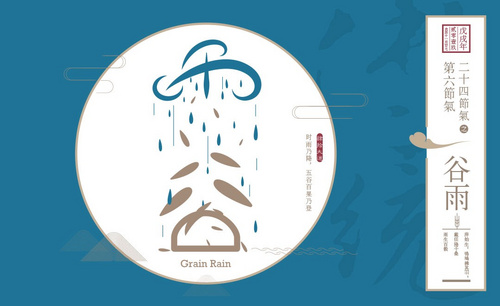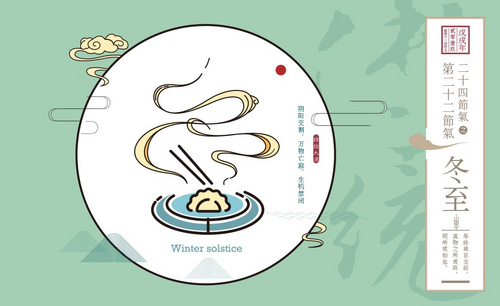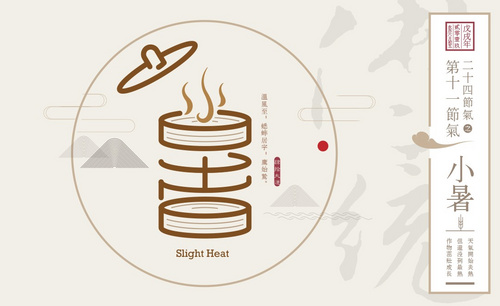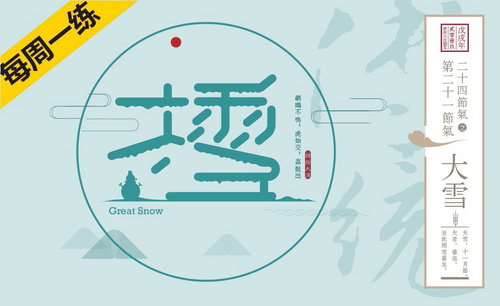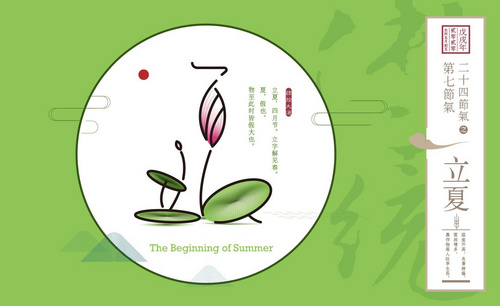AI-24节气之谷雨创意字体设计图文教程发布时间:2021年12月06日 08:00
虎课网为您提供字体设计版块下的AI-24节气之谷雨创意字体设计图文教程,本篇教程使用软件为AI(CC2017),难度等级为中级拔高,下面开始学习这节课的内容吧!
本节课讲【AI软件】24节气之谷雨创意字体海报设计及思路,同学们可以在下方评论区进行留言,老师会根据你们的问题进行回复,作业也可以在评论区进行提交,优秀的作品会额外获得100虎课币的奖励,可以用来兑换奖品。
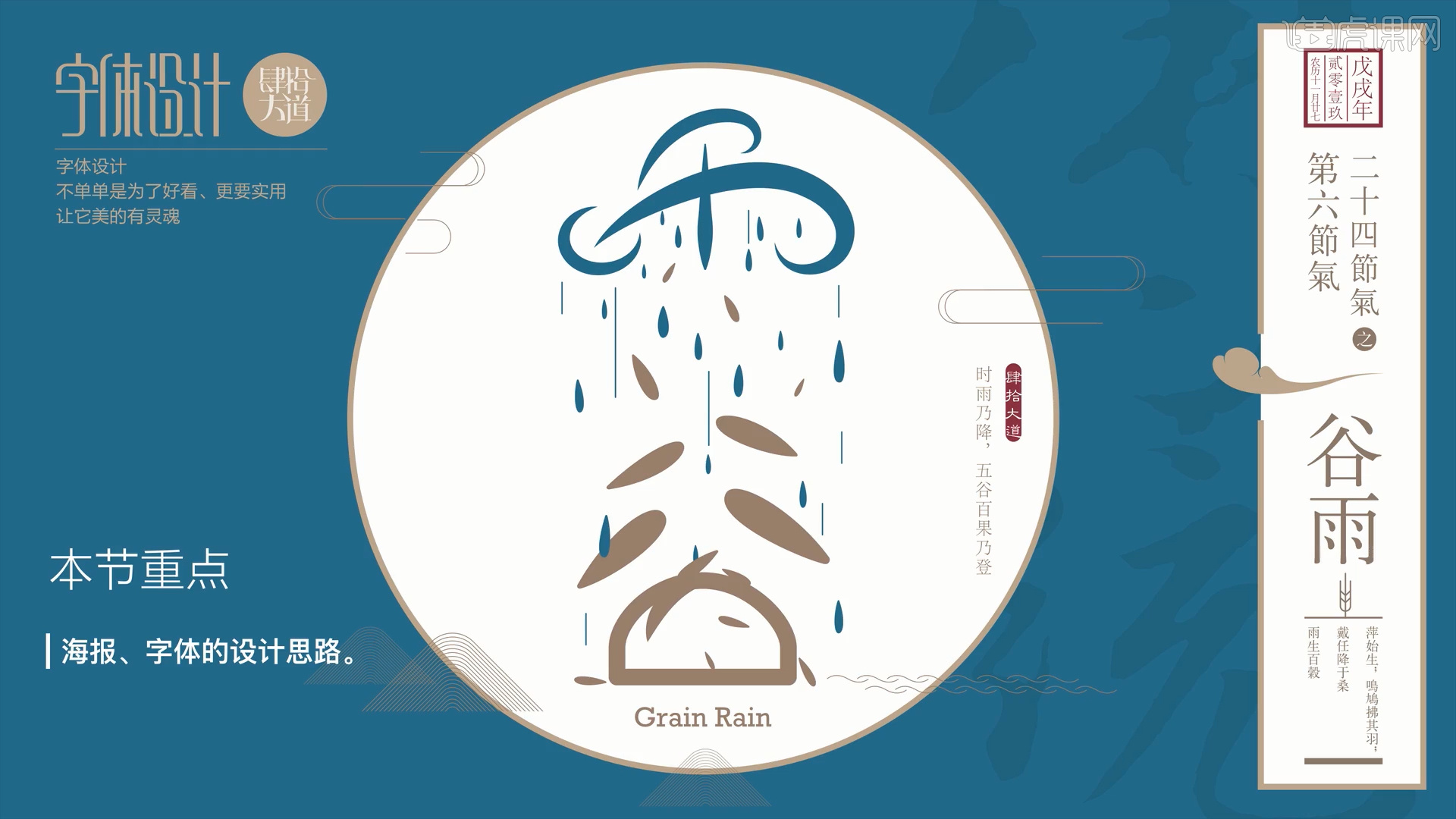
学完本课内容后,同学们可以根据下图布置的作业,在视频下方提交作业图片,老师会一一解答。
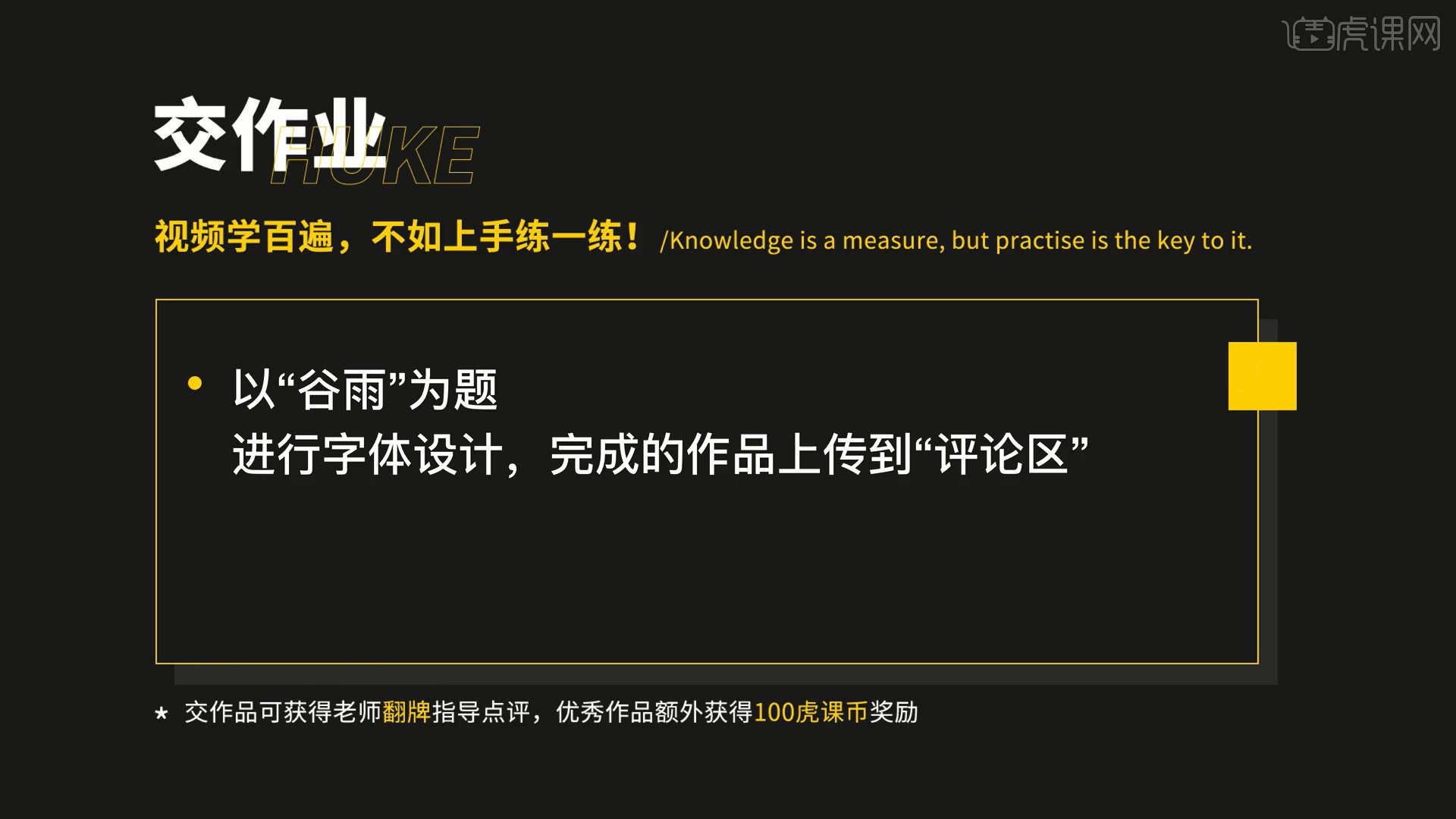
那我们开始今天的教程吧。
1、打开【AI】软件,在软件界面中,使用【文本】输入文字【谷雨】,并且修改【字体】,调整文字的大小用来制作参考。
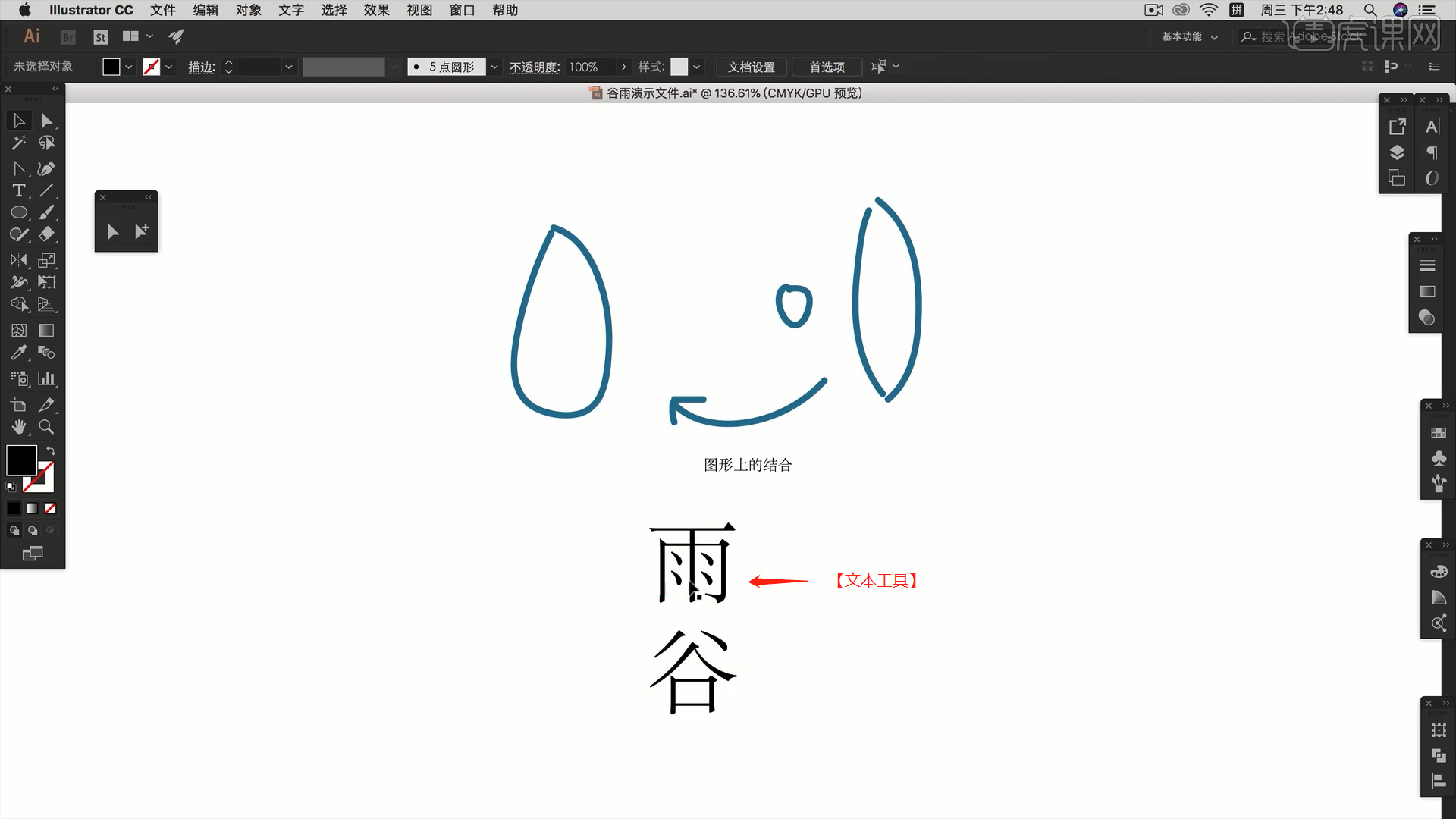
2、根据谷雨的思路,使用【钢笔】工具绘制路径,然后使用【直接选择】工具(快捷键:A)来进行移动,修改字体的样式,具体如图示。
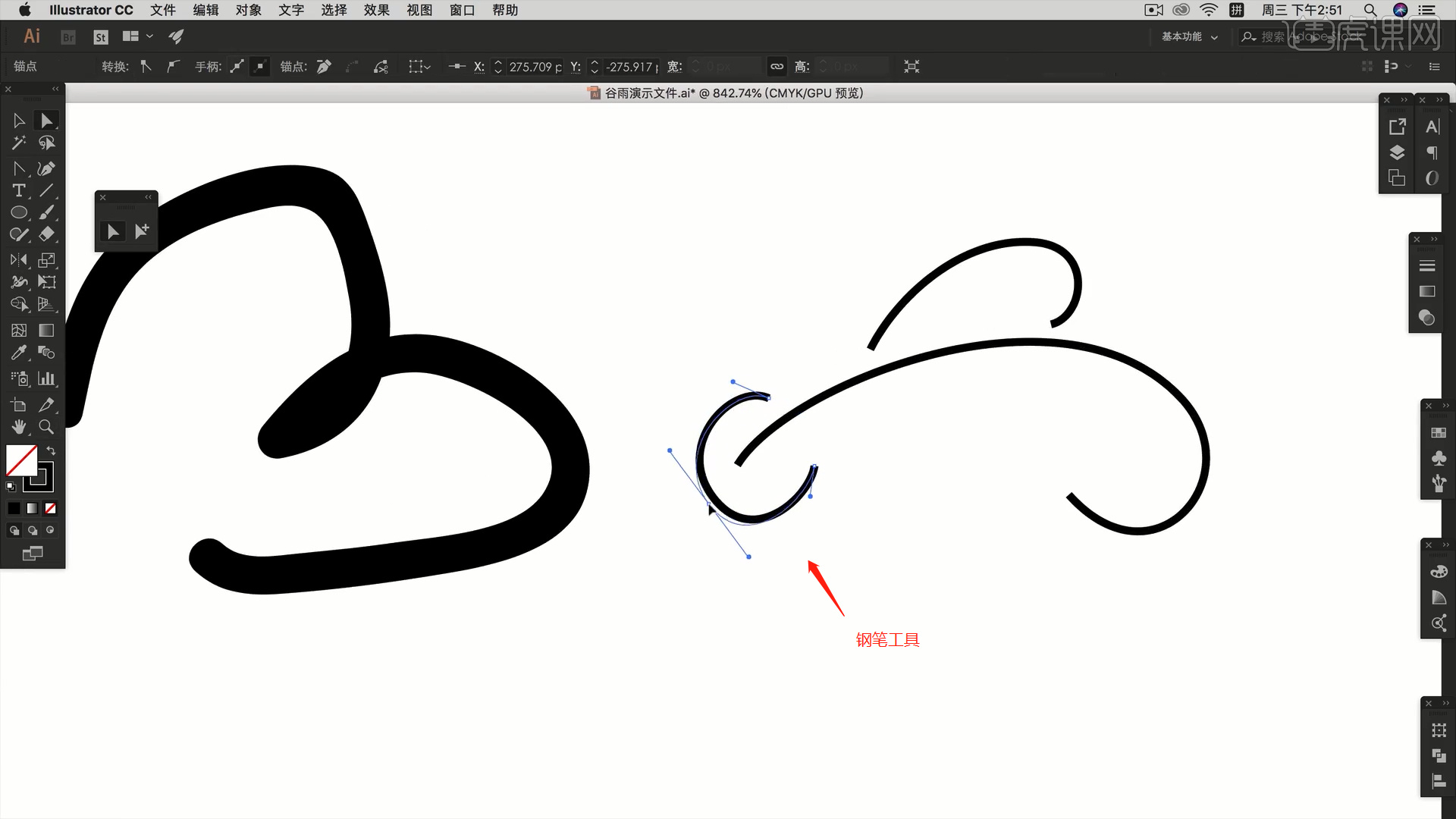
3、选择绘制好的内容,在设置面板中修改形状【样式】,然后将【粗细设置为:2】。
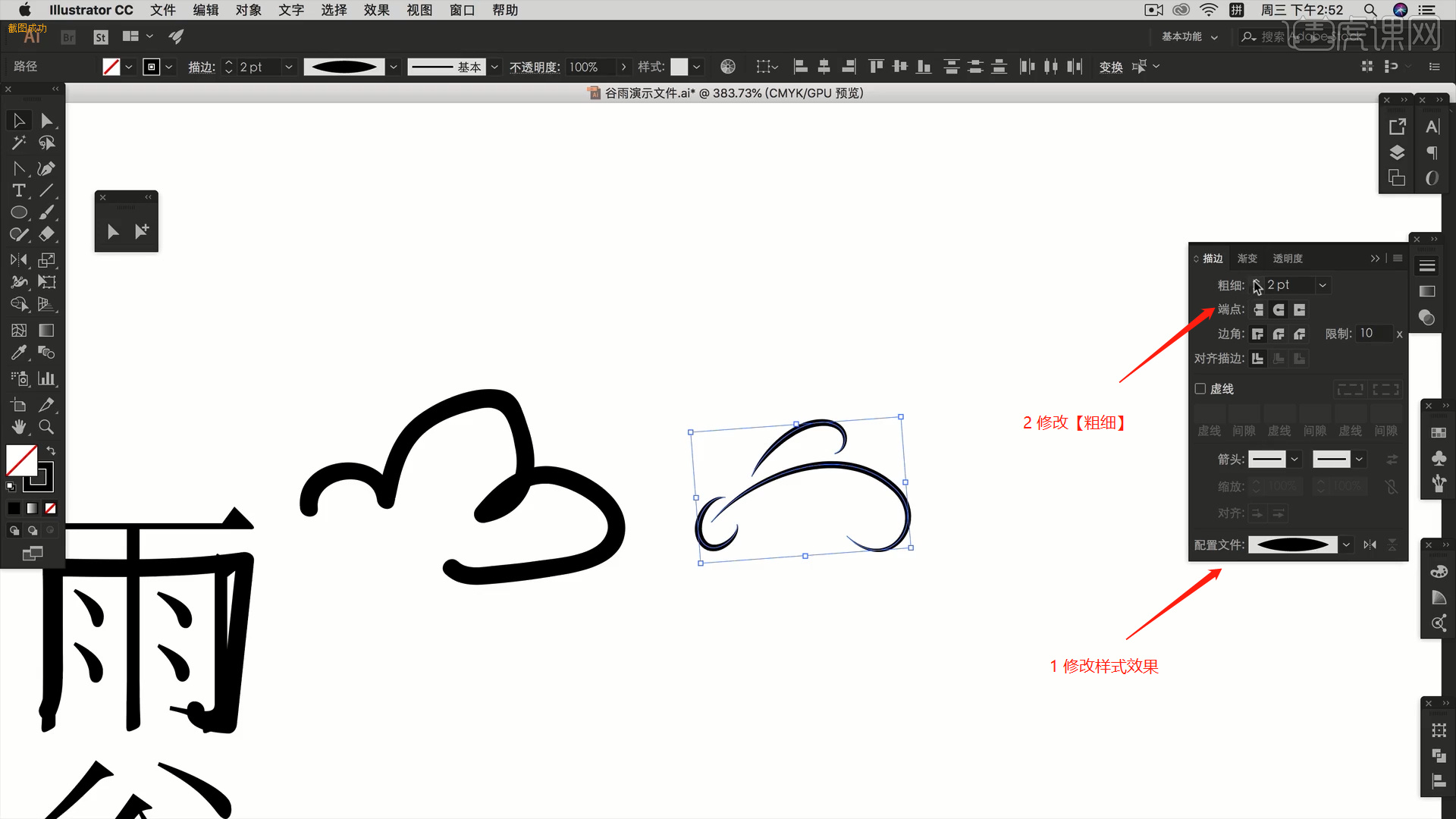
4、选择部分的【笔画】使用【直接选择】工具,快捷键【A】来进行移动,修改字体的样式,具体如图示。

5、在左侧的【工具栏】中我们找到【形状】工具,创建【矩形】快捷键【M】并设置【圆角】,进行创建。

6、在左侧的【工具栏】中点击【钢笔】工具,绘制【水滴】的形状效果,制作文字的笔画。

7、选择绘制好的笔画效果,进行【复制】然后使用变形效果调整大小,进行摆放。
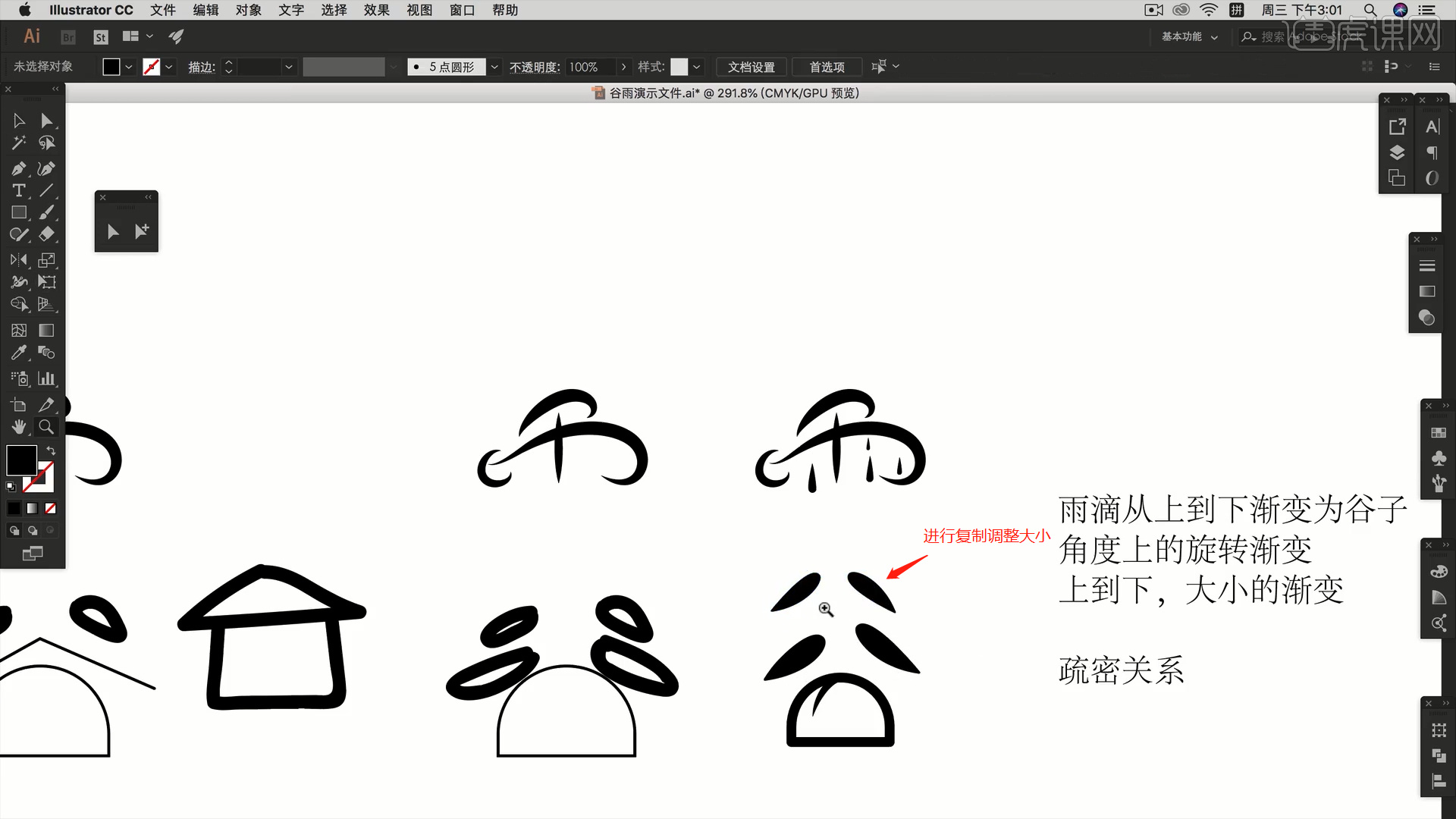
8、使用【直线】工具创建一条直线,设置【粗细设置为:0.005】。

9、绘制完成后,在【颜色】面板中修改为不同的颜色进行填充。

10、文字部分就大体制作完成后了,这里老师将这个文字的思路来进行分析。
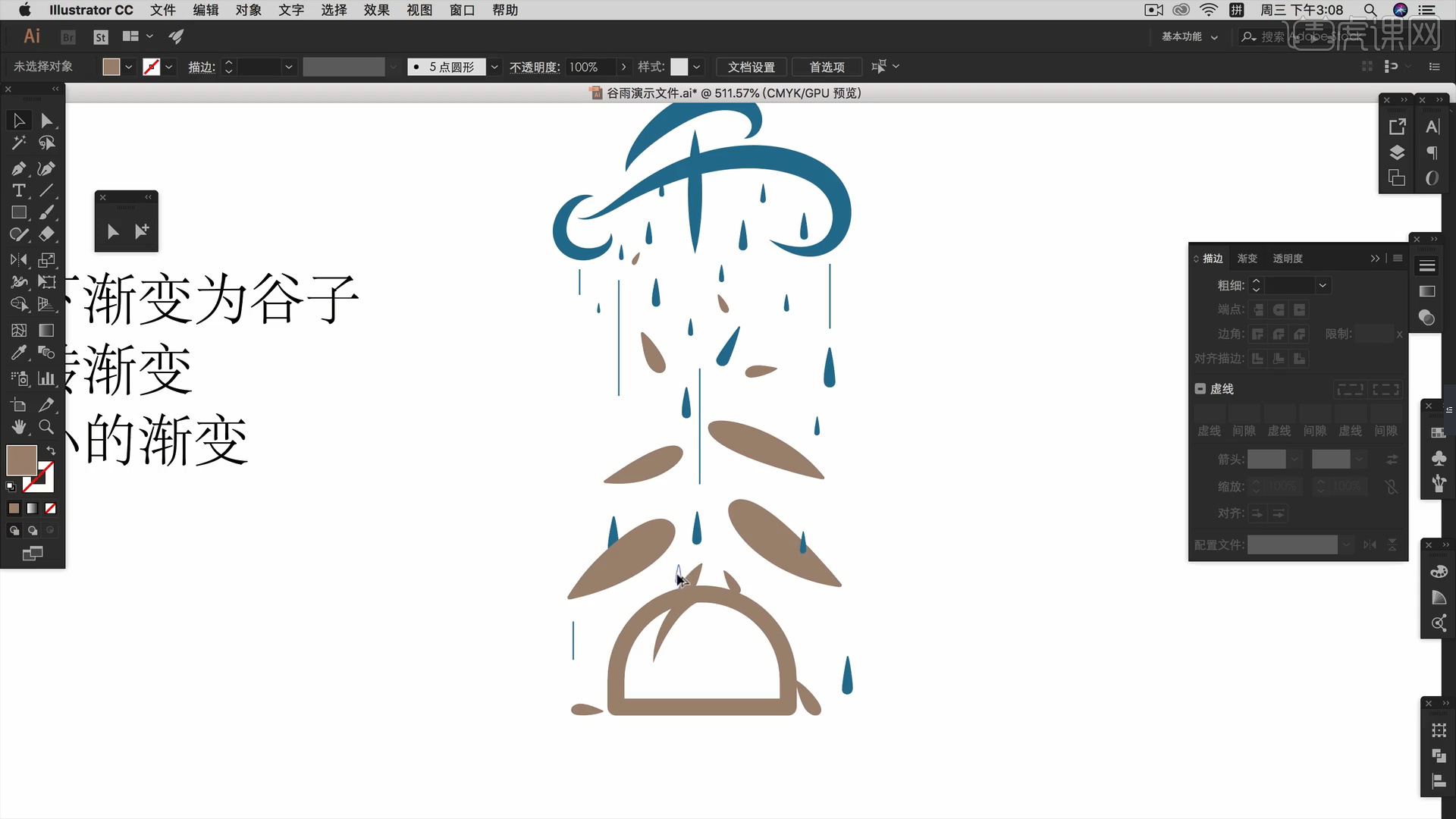
11、在细节部分再来完善一下,选择水滴以及直线效果进行【复制】并且调整大小放置在合适的位置。

12、载入准备好的模板文件,导入到工程文件中。

13、选择制作好的【谷雨】效果,调整一下大小效果,放入到模板中。

14、本课作业内容具体如图所示,同学们不要忘记提交作业哦。

15、最终效果如图示。

以上就是AI-24节气之谷雨创意字体设计图文教程的全部内容了,你也可以点击下方的视频教程链接查看本节课的视频教程内容,虎课网每天可以免费学一课,千万不要错过哦!